Wie füge ich hyperlinks in excel hinzu und entferne sie?
Ein Hyperlink in Excel ist ein Link zu einer bestimmten Datei, einem bestimmten Dokument, einem bestimmten Speicherort, einer Website und einer E-Mail-Adresse. Mithilfe des Hyperlinks können Benutzer zu einer bestimmten Datei, einem bestimmten Dokument oder einem bestimmten Speicherort navigieren.
Durch das Hinzufügen einer Web- oder E-Mail-Adresse zum Hyperlink können Benutzer zu einer Internet-Webseite navigieren oder eine E-Mail an eine bestimmte E-Mail-Adresse senden, indem sie einfach auf diesen Link klicken.
Hyperlinks sind leicht zu erkennen, da sie blau oder lila unterstrichen sind. Wir haben einige schnelle und einfache Schritte zum Hinzufügen und Entfernen von Hyperlinks in Excel erwähnt.
Fügen Sie einen Hyperlink zu einer vorhandenen Arbeitsmappe hinzu
Das Hinzufügen von Hyperlinks in Excel ist sehr schnell und einfach. Benutzer können Hyperlinks manuell zu Excel hinzufügen. Excel erstellt außerdem automatisch einen Hyperlink, wenn Benutzer eine Webadresse oder E-Mail-Adresse in eine Zelle eingeben.
- Gehen Sie zunächst zur Registerkarte „Einfügen“ und klicken Sie dann auf das Symbol „Link“ unter der Gruppe „Link“.

- Oder klicken Sie mit der rechten Maustaste auf die Zelle, in der Sie den Hyperlink hinzufügen möchten, und klicken Sie dann im Kontextmenü auf die Option „Link“.
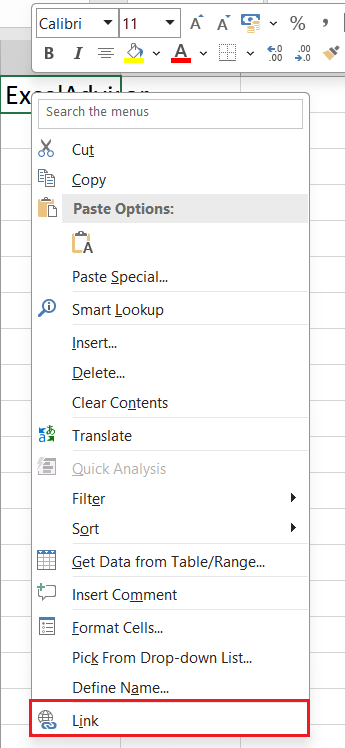
- Oder drücken Sie die Tastenkombination STRG + K auf der Tastatur.
- Sobald Sie einen der oben genannten Schritte ausgeführt haben, wird das Fenster „Hyperlink einfügen“ geöffnet.
- Wählen Sie anschließend die Option „Vorhandene Datei oder Webseite“ und wählen Sie dann den Speicherort aus, an dem diese Datei oder dieses Dokument abgelegt wird.
- Wählen Sie nun die Datei oder das Dokument aus, geben Sie dann in der Spalte „Anzuzeigender Text“ den Text ein, den Sie als Hypertextnamen anzeigen möchten, und klicken Sie auf „OK“.
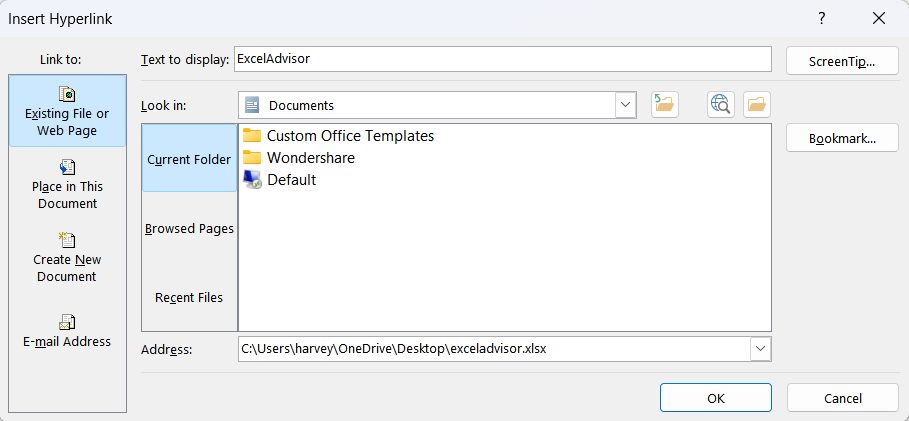
Fügen Sie einen Hyperlink zu einem bestimmten Blatt einer vorhandenen Arbeitsmappe hinzu
- Wählen Sie zunächst die Option „Vorhandene Datei oder Webseite“ und dann den Speicherort aus, an dem diese Datei oder dieses Dokument abgelegt wird
- Wählen Sie anschließend die Datei oder das Dokument aus und klicken Sie dann auf die Schaltfläche „Lesezeichen“.
- Wählen Sie nun das spezifische Blatt und die Zielzelle dieses vorhandenen Blattes aus und klicken Sie auf „OK“.
Fügen Sie einen Hyperlink zu einem bestimmten Blatt in der aktuellen Arbeitsmappe hinzu
- Wählen Sie zunächst die Option „In diesem Dokument platzieren“ und Sie erhalten alle Blätter in der aktuellen Arbeitsmappe
- Wählen Sie anschließend das spezifische Blatt und die Zielzelle aus und klicken Sie auf OK.
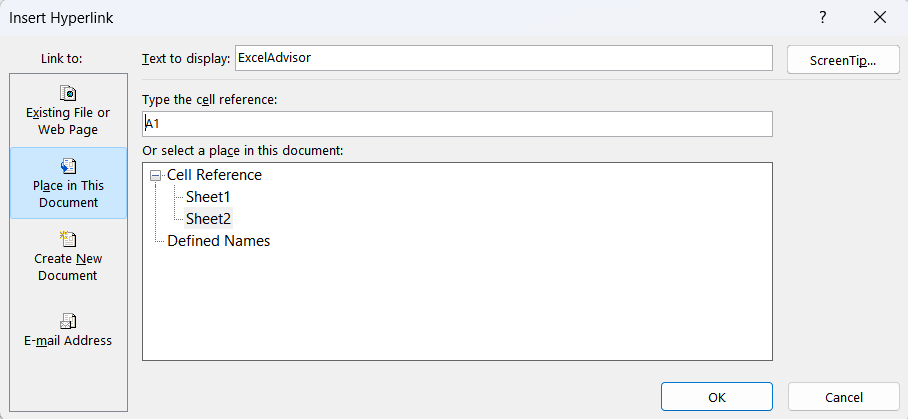
Fügen Sie einen Hyperlink zu einer Webadresse hinzu
- Öffnen Sie zunächst die Webseite im Browser, kopieren Sie die Webadresse und fügen Sie sie in die Spalte „Adresse“ des Fensters „Hyperlink einfügen“ ein.
- Geben Sie anschließend in der Spalte „Anzuzeigender Text“ den Text ein, den Sie als Hyperlinknamen anzeigen möchten, und klicken Sie auf „OK“.
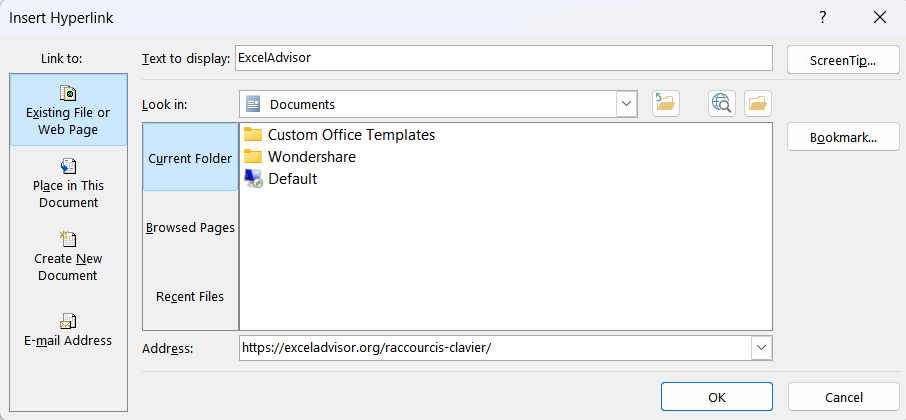
Fügen Sie einen Hyperlink hinzu, um eine neue Arbeitsmappe zu öffnen
- Wählen Sie zunächst die Option „Neues Dokument erstellen“ und geben Sie in der Spalte „Name des neuen Dokuments“ den Namen der neuen Arbeitsmappe ein.
- Geben Sie anschließend in der Spalte „Anzuzeigender Text“ den Text ein, den Sie als Hyperlinknamen anzeigen möchten.
- Klicken Sie nun auf die Schaltfläche Bearbeiten, wenn Sie den Speicherort der neuen Arbeitsmappe ändern möchten, und klicken Sie auf OK.
Fügen Sie einen Hyperlink zu einer E-Mail-Adresse hinzu
- Wählen Sie zunächst die Option „E-Mail-Adresse“, geben Sie dann die E-Mail-ID in die Spalte „E-Mail-Adresse:“ und den Betreff der E-Mail in die Spalte „Betreff“ ein.
- Geben Sie anschließend unter „Anzuzeigender Text“ den Text ein, den Sie als Hyperlinknamen anzeigen möchten, und klicken Sie auf „OK“.
- Sie können die E-Mail-Adresse sogar direkt in die Zelle eingeben und Excel erstellt automatisch den Hyperlink zu dieser E-Mail.
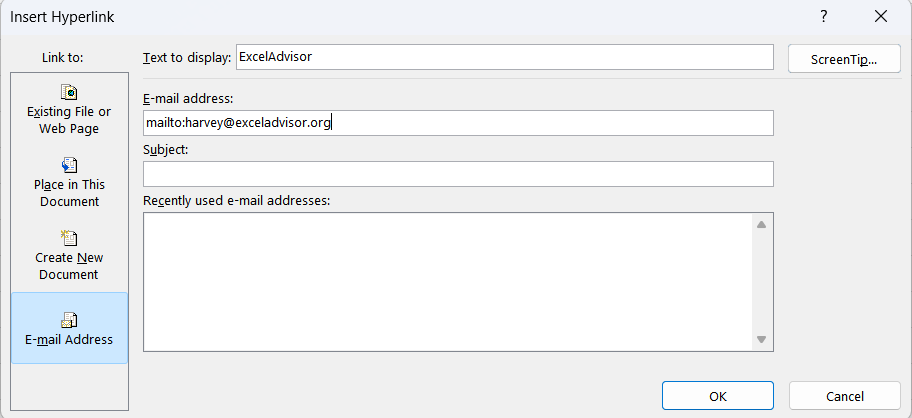
Entfernen Sie Hyperlinks in Excel
Das Entfernen von Hyperlinks aus Excel ist viel einfacher und schneller als das Hinzufügen oder Erstellen von Hyperlinks. Excel ermöglicht Benutzern das Entfernen von Hyperlinks mit zwei Klicks, wie unten beschrieben.
- Um einen Hyperlink aus einer Zelle zu entfernen, klicken Sie mit der rechten Maustaste auf eine Zelle, die einen Hyperlink enthält, und klicken Sie dann im Kontextmenü auf „Hyperlink entfernen“.
- Um Hyperlinks aus mehreren Zellen zu entfernen, wählen Sie die Zellen gleichzeitig aus, klicken Sie mit der rechten Maustaste und wählen Sie im Kontextmenü „Hyperlinks entfernen“.
- Um Hyperlinks zu entfernen, bilden Sie das aktuelle Arbeitsblatt und wählen Sie das gesamte Arbeitsblatt aus, indem Sie STRG+A auf der Tastatur drücken.
- Gehen Sie nun zur Registerkarte „Startseite“, klicken Sie auf den Dropdown-Pfeil des Symbols „Löschen“ und wählen Sie dann „Hyperlinks entfernen“.